FACEBOOK İLE GİRİŞ
Sitenize üye olmak isteyen kullanıcılar için farklı alternatifler ekleyebilirsiniz.
Birden fazla üyelik seçeneğinin olması üyelik işlemini kolaylaştıracaktır.
Facebook hesabı ile üye olmak isteyen ziyaretçiler için "Facebook İle Giriş" butonunu sitenize ekleyebilirsiniz.
Facebook İle Giriş kurulumunu yapmak için aşağıdaki adımları uygulayabilirsiniz.
1. Öncelikle facebook developer girişi için https://developers.facebook.com adresine giriniz. Daha önce facebook developer hesabı oluşturmadıysanız "Log In" seçeneğine tıklayınız.
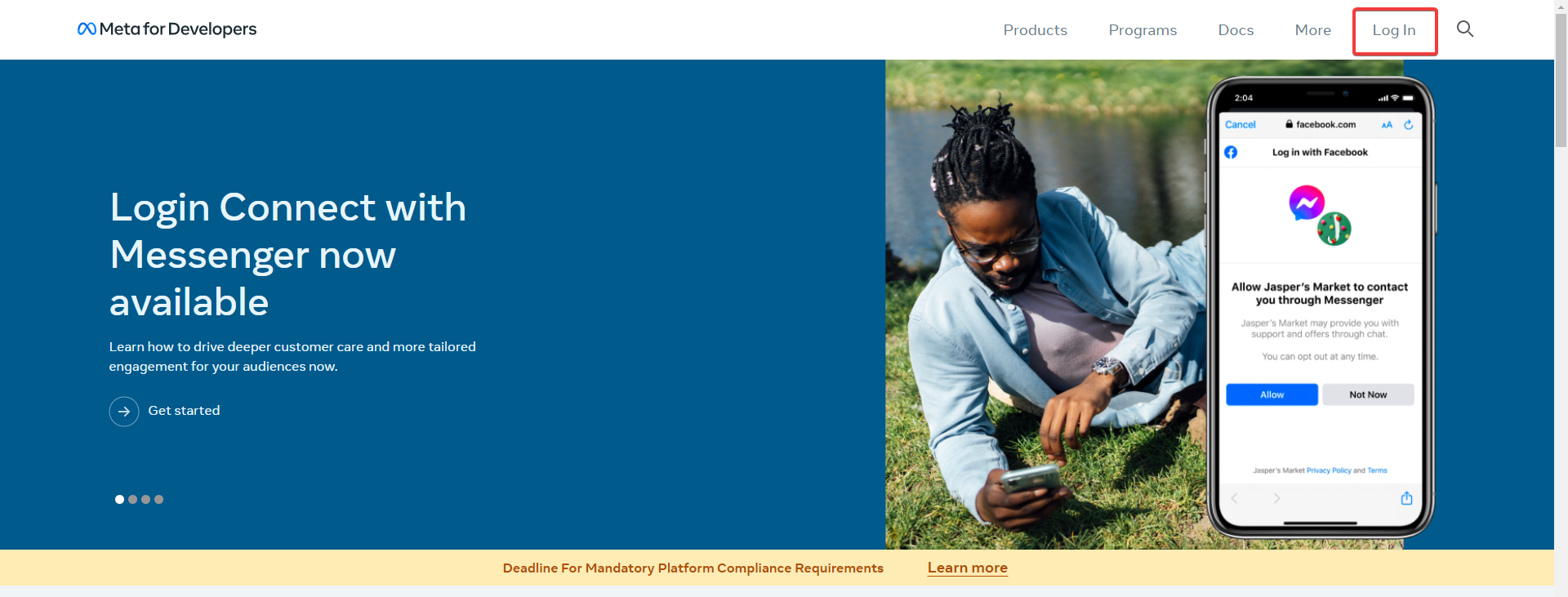
2. Kuruluma başlamak için facebook hesabınız ile giriş yapmalısınız. Herhangi bir facebook hesabı ile işleme devam edebilirsiniz. Siteniz adına oluşturulan bir facebook hesabı olmasını tavsiye ederiz.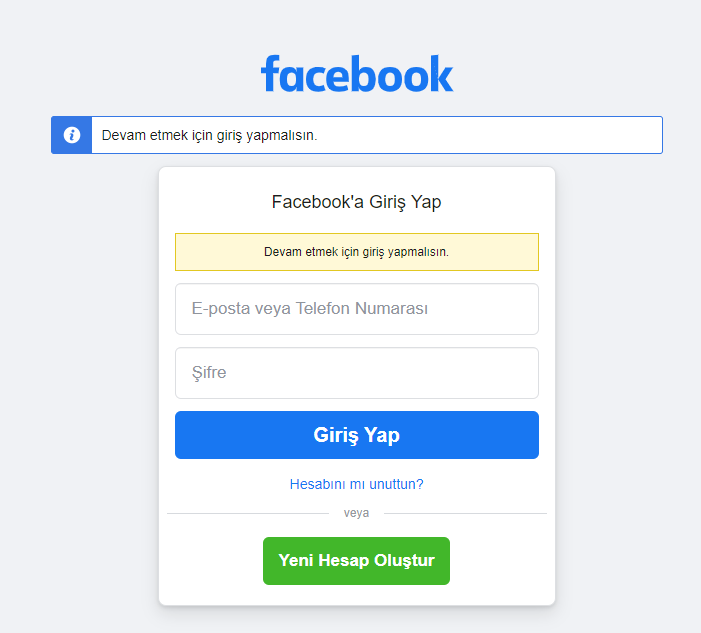
3. Giriş yaptığınızda developer hesabına ilk defa giriş yapıyorsanız "Get Started" butonuna tıklayarak, gelen adımları doldurunuz.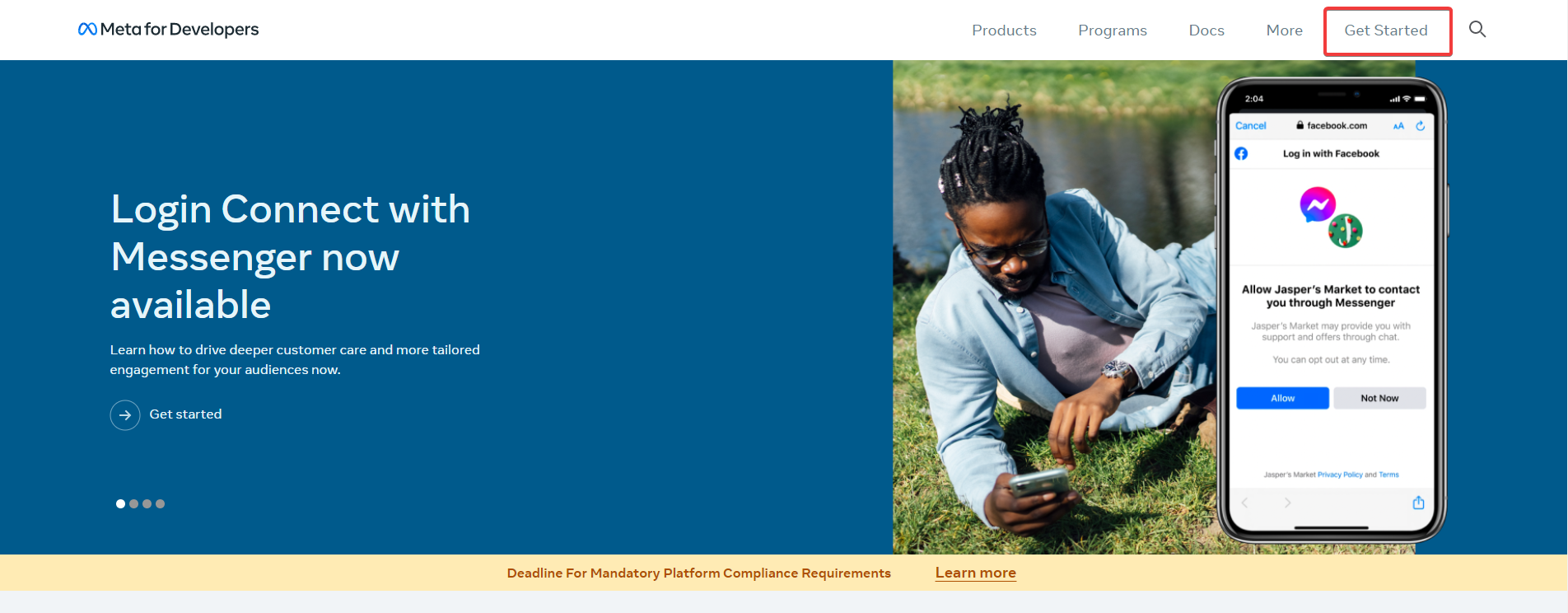
3.1. Developer hesabı oluşturmak için "Continue" butonuna tıklayınız.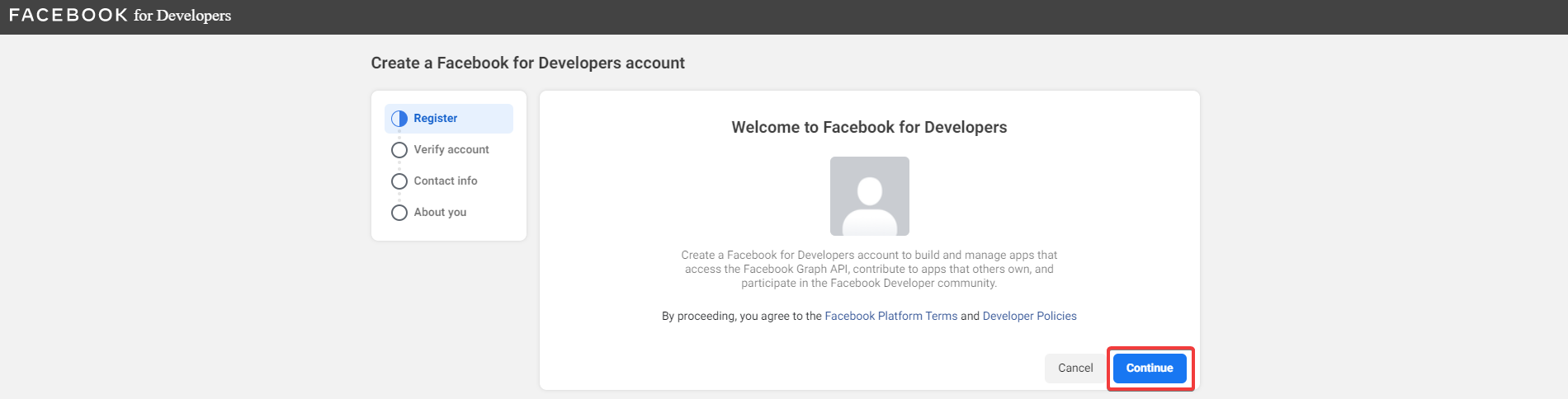
3.2. Hesaba tanımlanacak telefon numarası ekleyiniz ve "Send Verification SMS" butonuna tıklayınız.
3.3. Hesaba tanımlı mail bilgisini onaylamak için "Confirm Email" butonuna tıklayınız.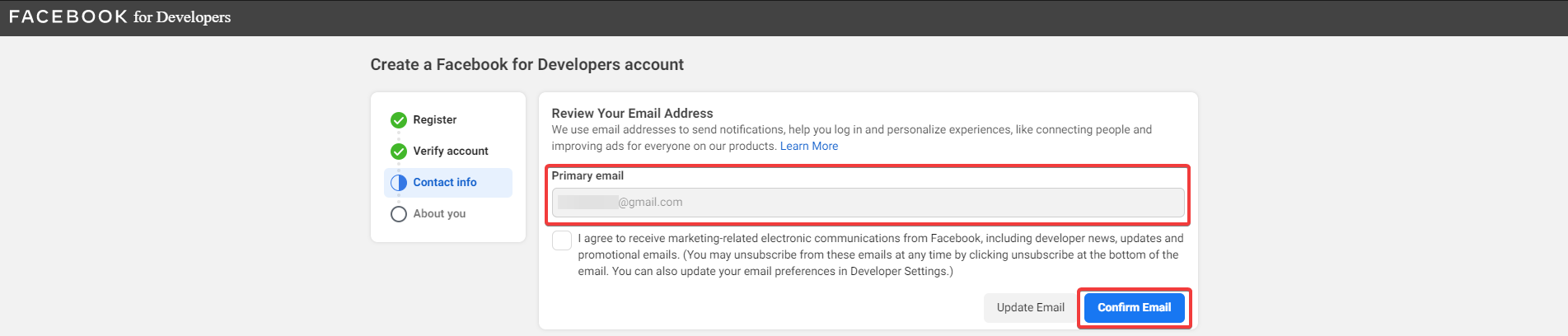
3.4. Hesap türünü seçiniz. "Other" seçerek, "Complete Registration" butonuna tıklayınız.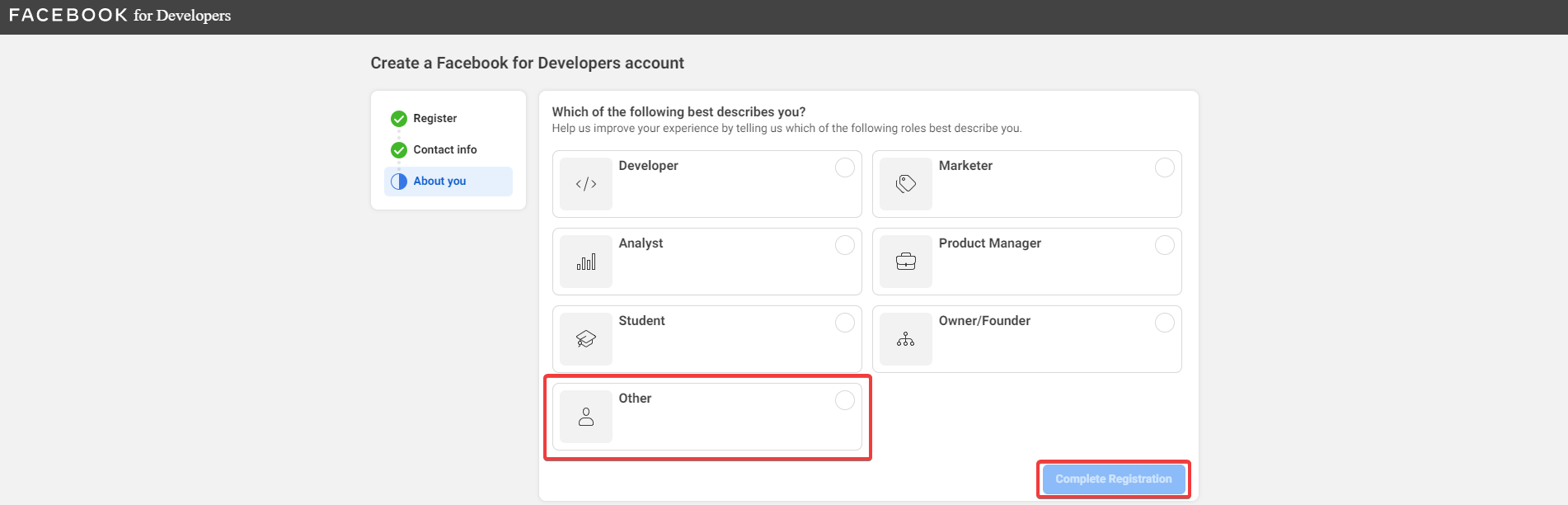
4. Daha önceden oluşturulan developer hesabınız var ise, tarayıcıda facebook hesabınıza giriş yapınız. Daha sonra https://developers.facebook.com adresine girdiğinizde direk "My Apps" seçeneğine tıklayabilirsiniz.
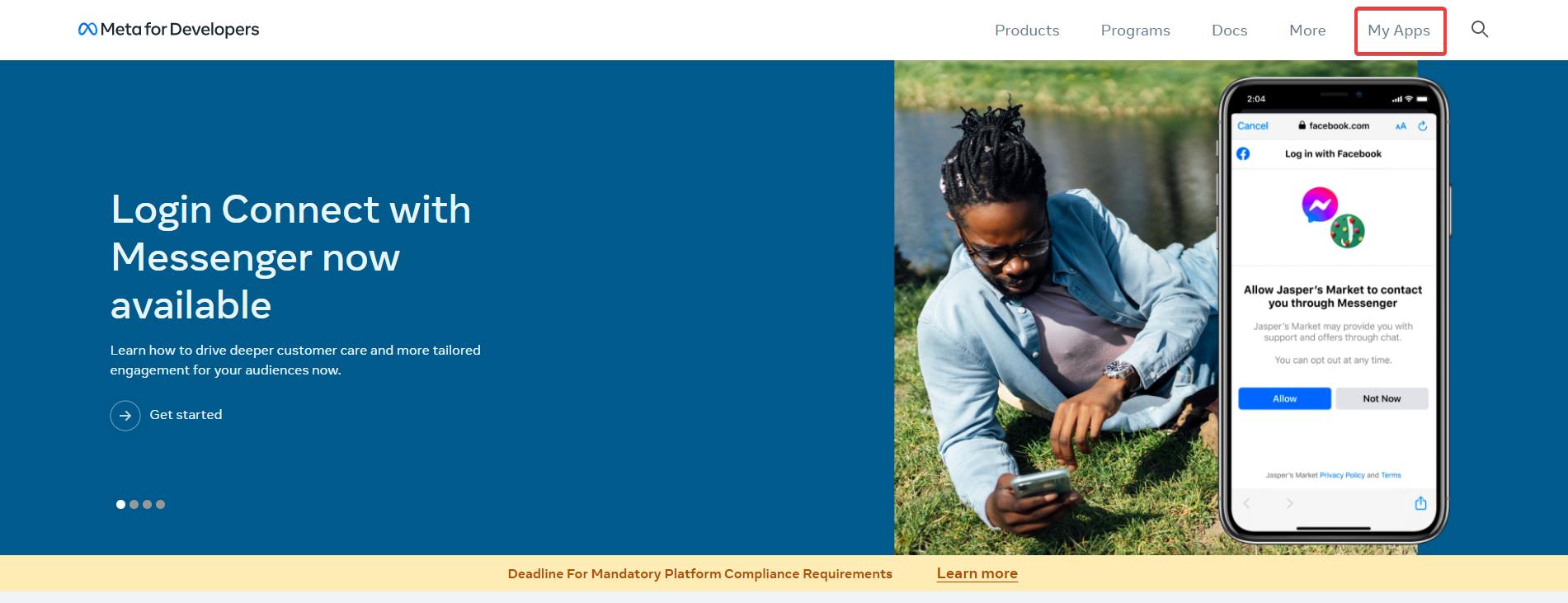
5. Yeni developer hesabı açma işlemlerinden veya varolan hesabınıza giriş yaptıktan sonra "My Apps" seçeneğine tıkladığınızda, uygulama oluşturma sayfasına yönlendirilirsiniz. Bu sayfa üzerinde "Create App" butonuna tıklayınız.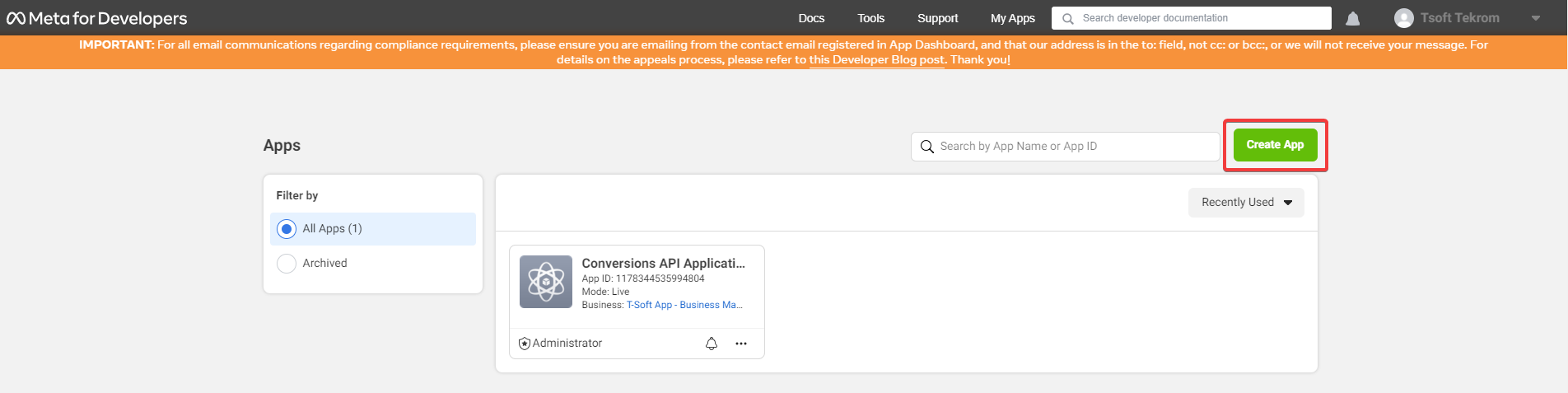
Create app sayfasında uygulamayı hangi amaç için kullanmak istediğinizin bilgisi sorulmaktadır. Verilen seçenekler arasından "Other" seçiniz ve "Next" butonuna tıklayınız.
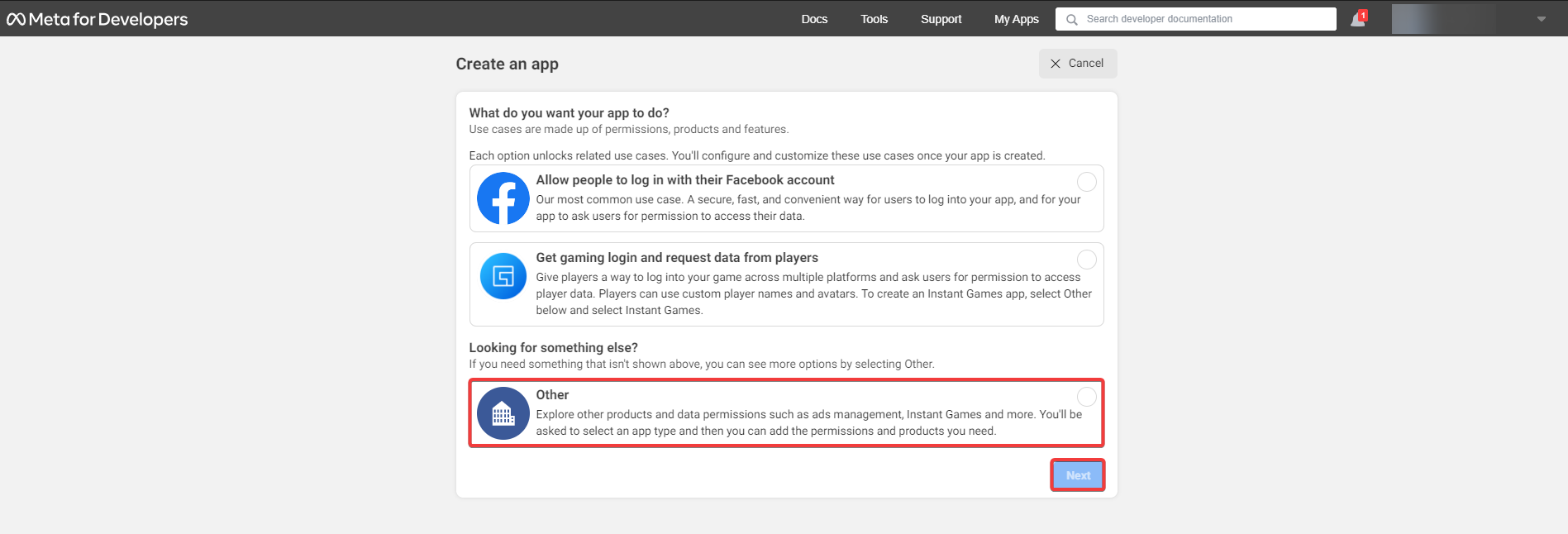
6. Uygulama tipi için "Hiçbiri" seçeneğini seçiniz ve "Next" butonuna tıklayınız.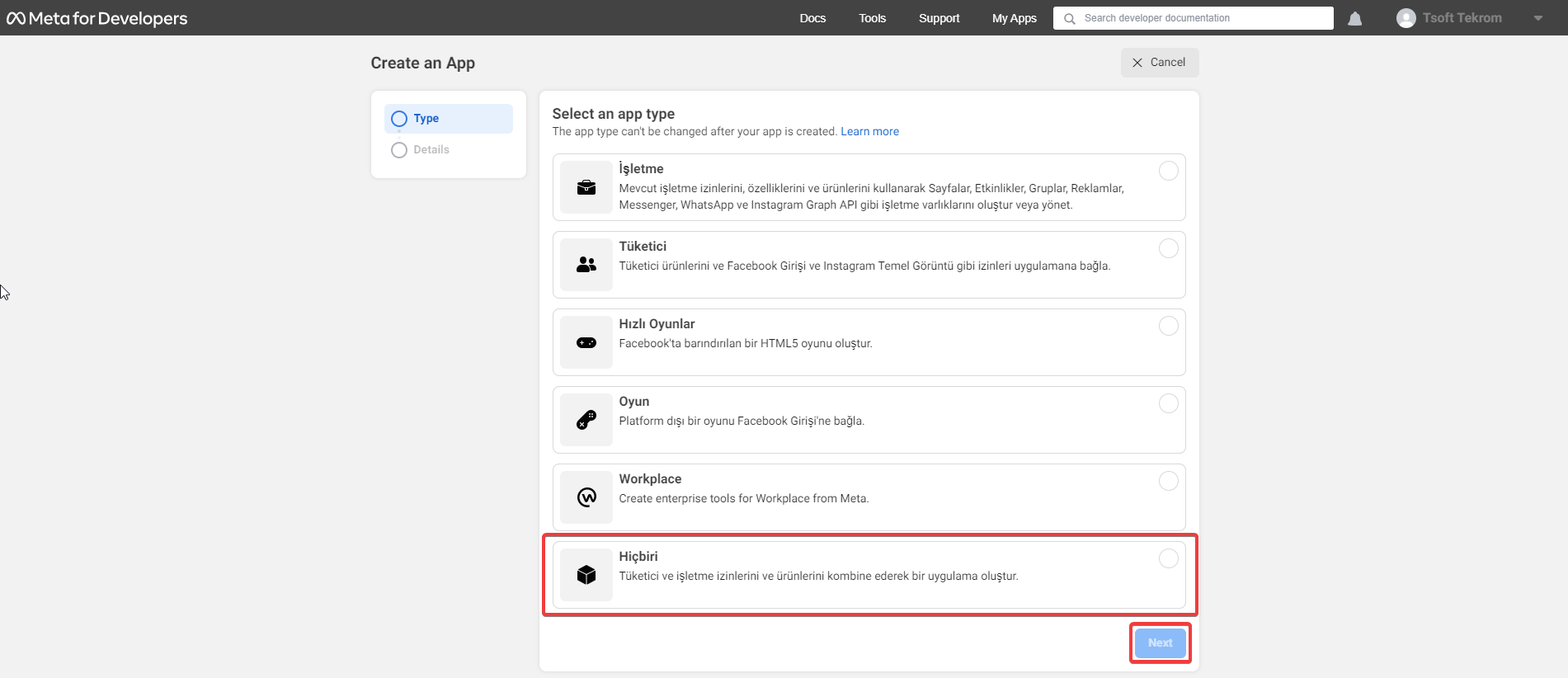
7. Uygulama detayı sayfasında yer alan bilgileri doldurunuz ve "Create App" butonuna tıklayınız.
- Display Name : Uygulamanızın ismidir. Site adınızı yazabilirsiniz.
- App Contact Email : Hesaba tanımlı mail adresi seçili gelecektir.
- Business Account : Facebook hesabına tanımlı business manager hesabınız varsa seçebilirsiniz. Zorunlu değildir.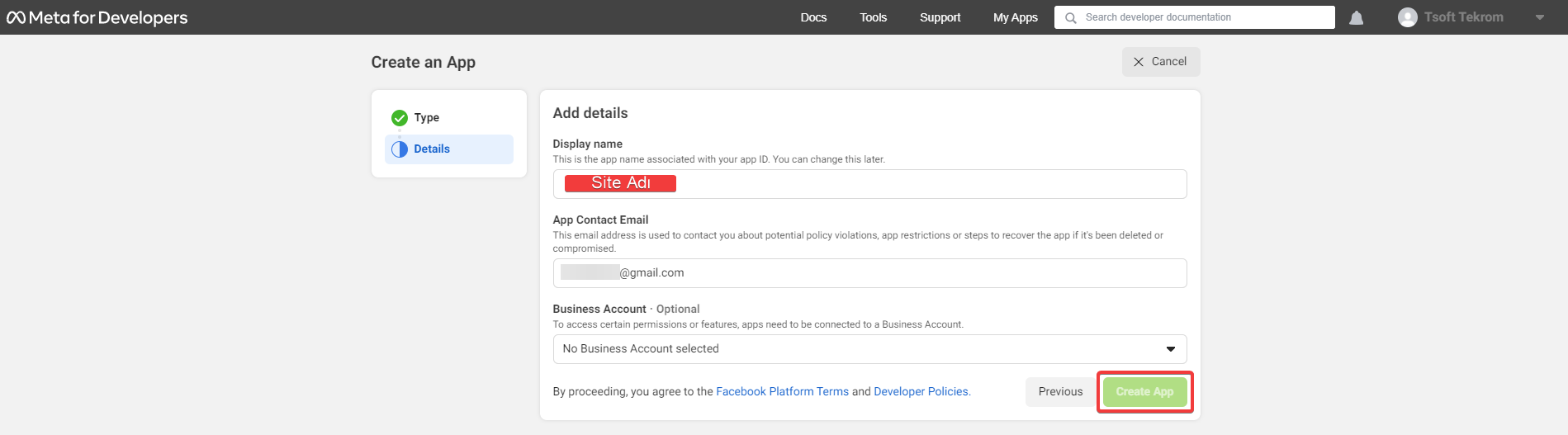
8. Oluşturulacak uygulama türleri arasından "Facebook Login" seçiniz ve "Set Up" butonuna tıklayınız.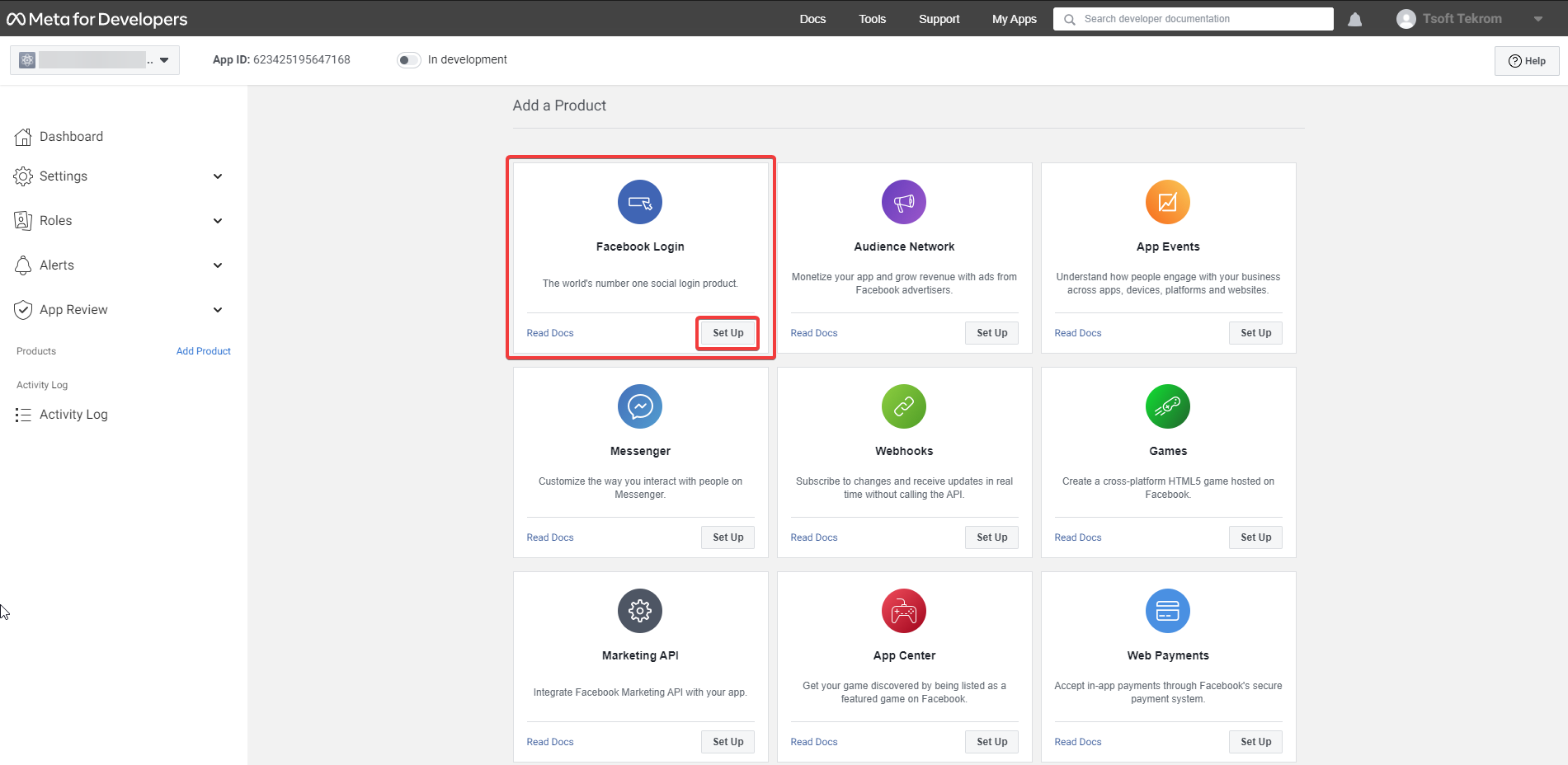
9. Facebook login uygulama türü için "Web" seçeneğine tıklayınız.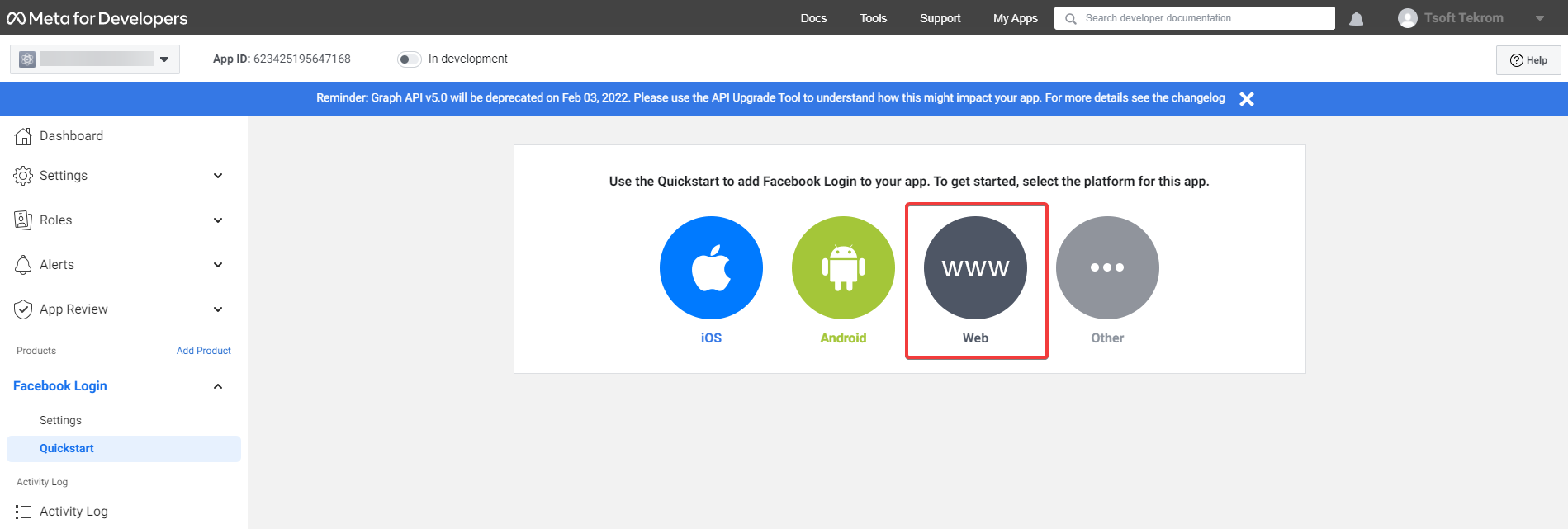
10. Yönlendirildiğiniz sayfada "Tell Us About Your Website" alanına web sitenizin linkini ekleyiniz ve "Save" butonuna tıklayınız.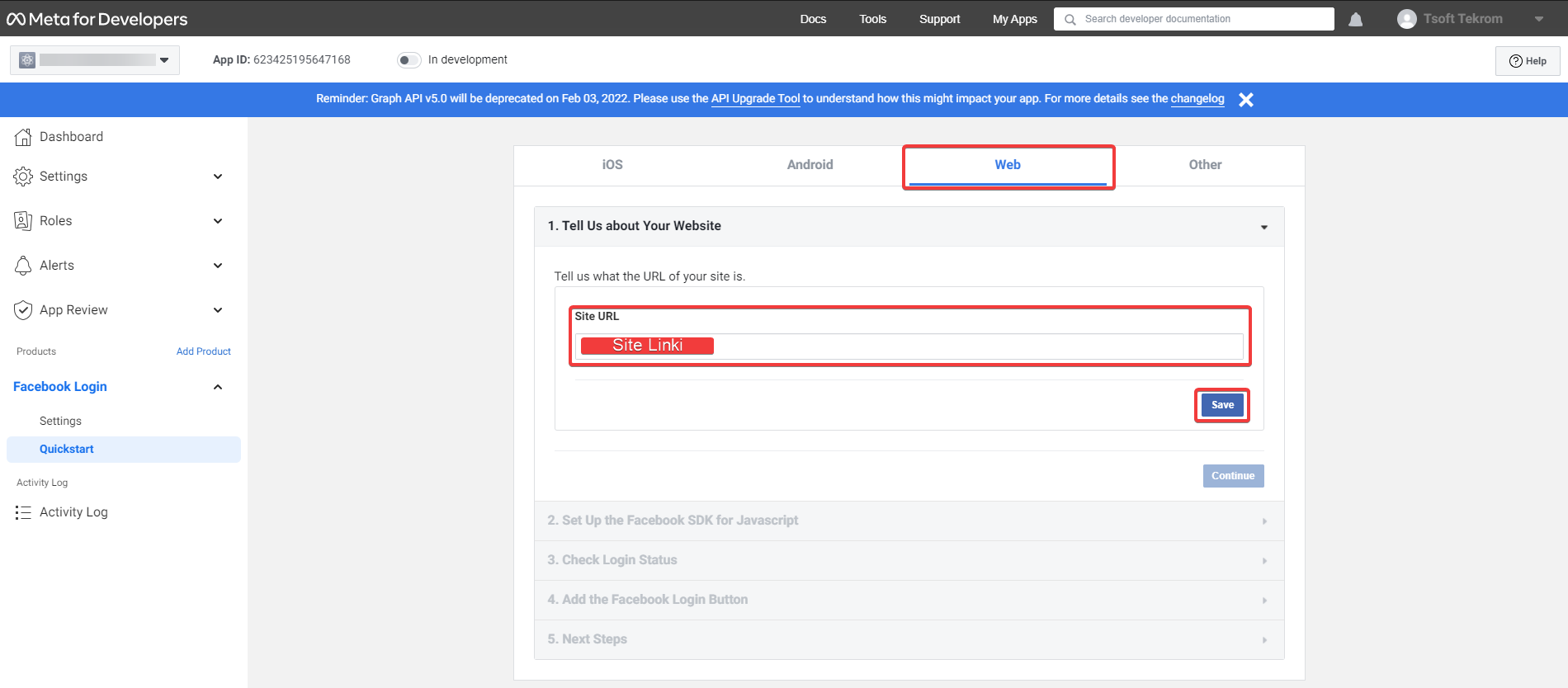
11. Sol menüden "Settings > Basic" sayfasına tıklayınız. Gelen alanlardan aşağıda belirtilenleri doldurunuz ve "Save Changes" butonuna tıklayınız.
- Display Name : Site adınızı yazınız.
- App Domains : Site linkinizi ekleyiniz.
- Privacy Policy Url : Sitenizde kullandığınız gizlilik ve güvenlik sözleşmesinin linkini, site adı ile birlikte tam url olacak şekilde ekleyiniz. Örnek: https://www.siteadi.com/gizlilik-ve-guvenlik
- Terms of Service Url : Sitenizde kullandığınız üyelik sözleşmesinin linkini, site adı ile birlikte tam url olacak şekilde ekleyiniz. Örnek: https://www.siteadi.com/uyelik-sozlesmesi
- Category : Kullanım e-ticaret sitesinde olacağından uygulama kategorisini "Shopping" seçebilirsiniz.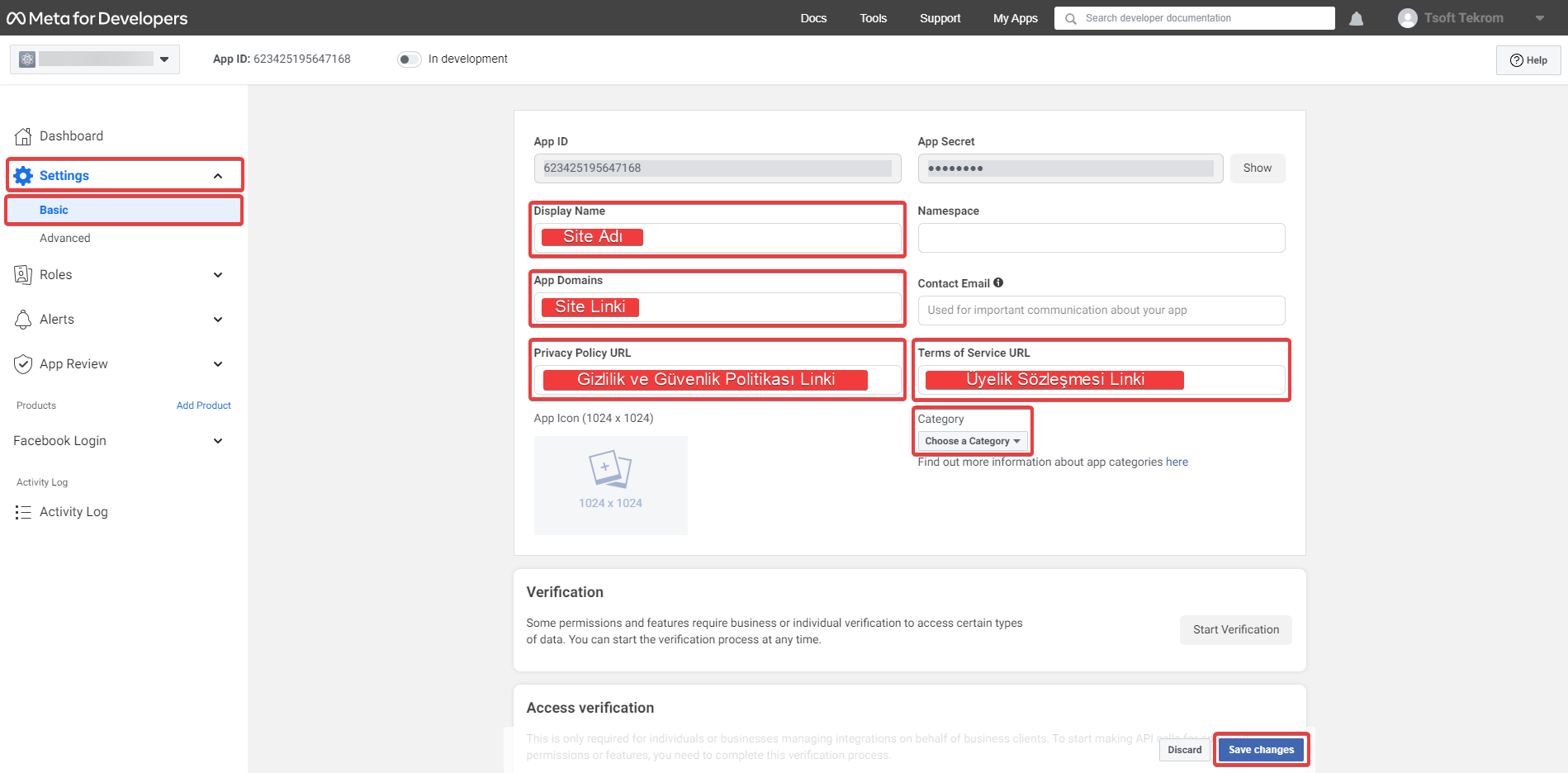
12. Sol menüden "Facebook Login > Settings" sayfasına tıklayınız. Gelen sayfada aşağıdaki işlemleri yapınız ve "Save Changes" butonuna tıklayınız.
- Client OAuth Login : Bu seçenek varsayılan olarak "Yes" şeklinde gelmektedir. Bu seçeneği "No" yapmalısınız.
- Valid OAuth Redirect Urls : Site linkinizin sonuna "/srv/service/social/Facebook/callback/" yazarak bu alana ekleyiniz. Eklediğiniz link seçilebilir şekilde oluşacaktır, tıklayarak seçiniz.
Örnek : https://www.siteadi.com/srv/service/social/Facebook/callback/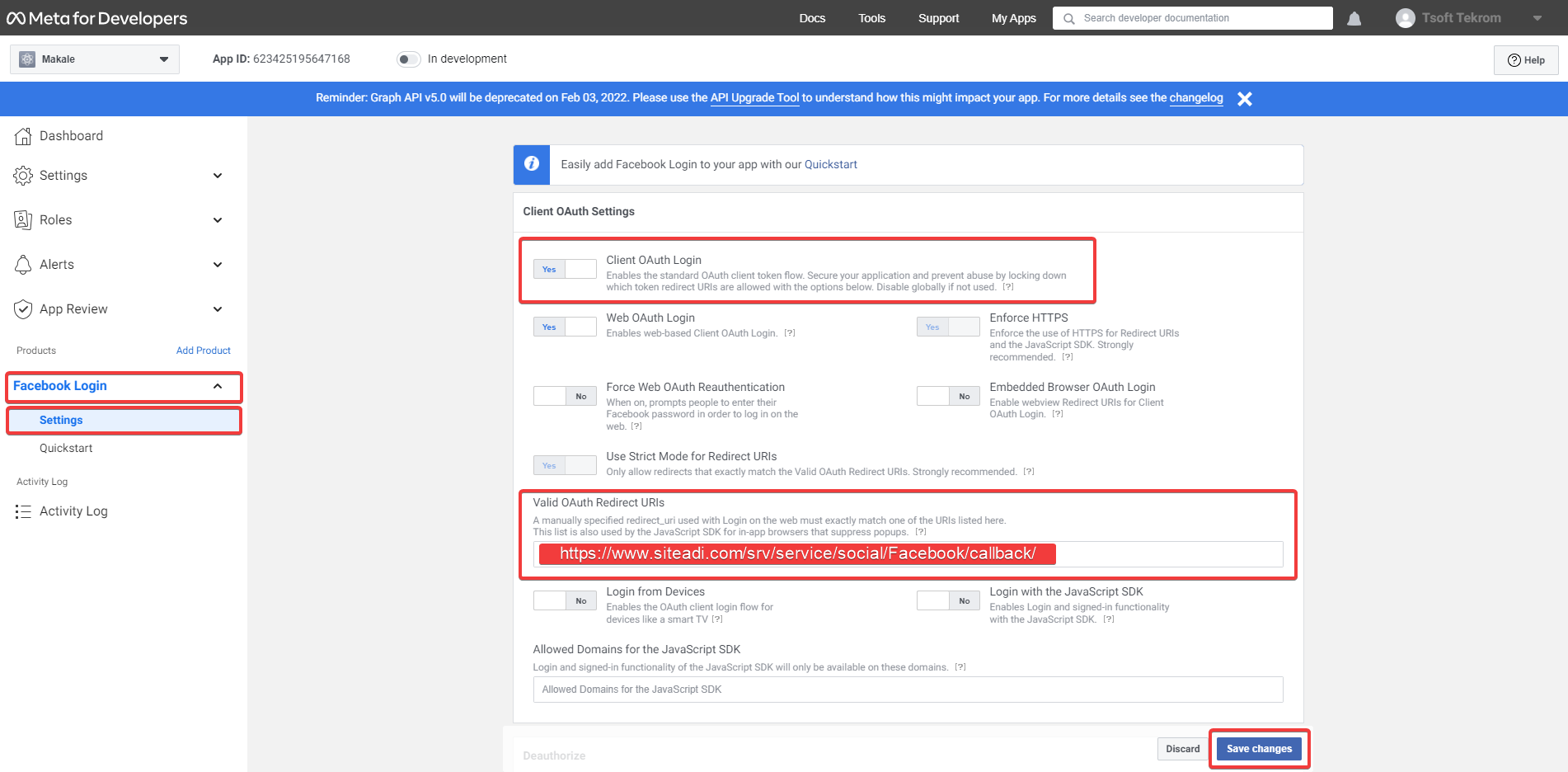
13. Tekrar sol menüden "Settings > Basic" sayfasına tıklayınız. Facebook Login entegrasyonu için kullanılacak olan bilgiler yer almaktadır. "Show" butonuna tıklayarak uygulama parolasını görebilirsiniz.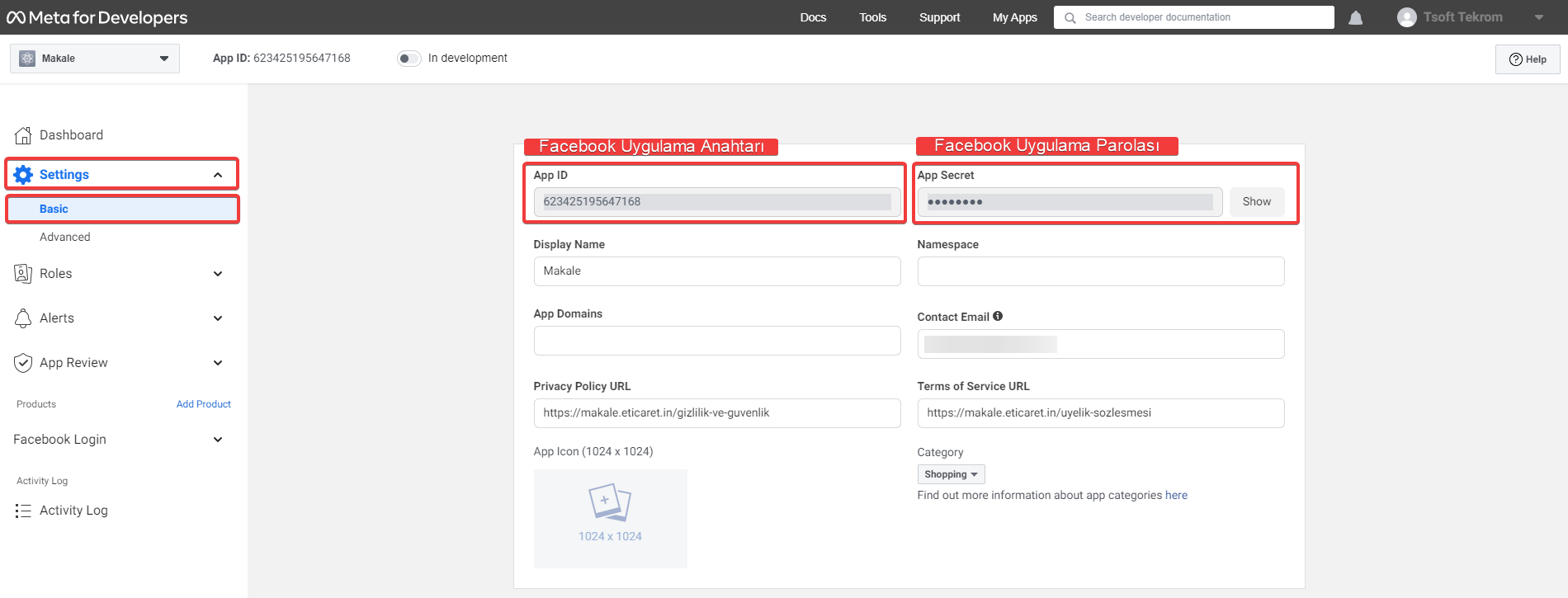
14. "Settings > Basic" sayfasından yer alan bilgileri, yönetim panelinde "Ayarlar > Genel Ayarlar > Facebook Entegrasyon" sayfasında yer alan ayarlara ekleyiniz. 
15. Kodları panele ekledikten sonra facebook giriş uygulamasının siteye yansıması için uygulamayı "In Development" modundan, "Live" moduna almalısınız. "In Development" seçeğine tıklayınız ve gelen uyarıda "Switch Mode" butonuna tıklayınız. Live moduna geçildiğinde uygulama kullanıma hazır durumdadır.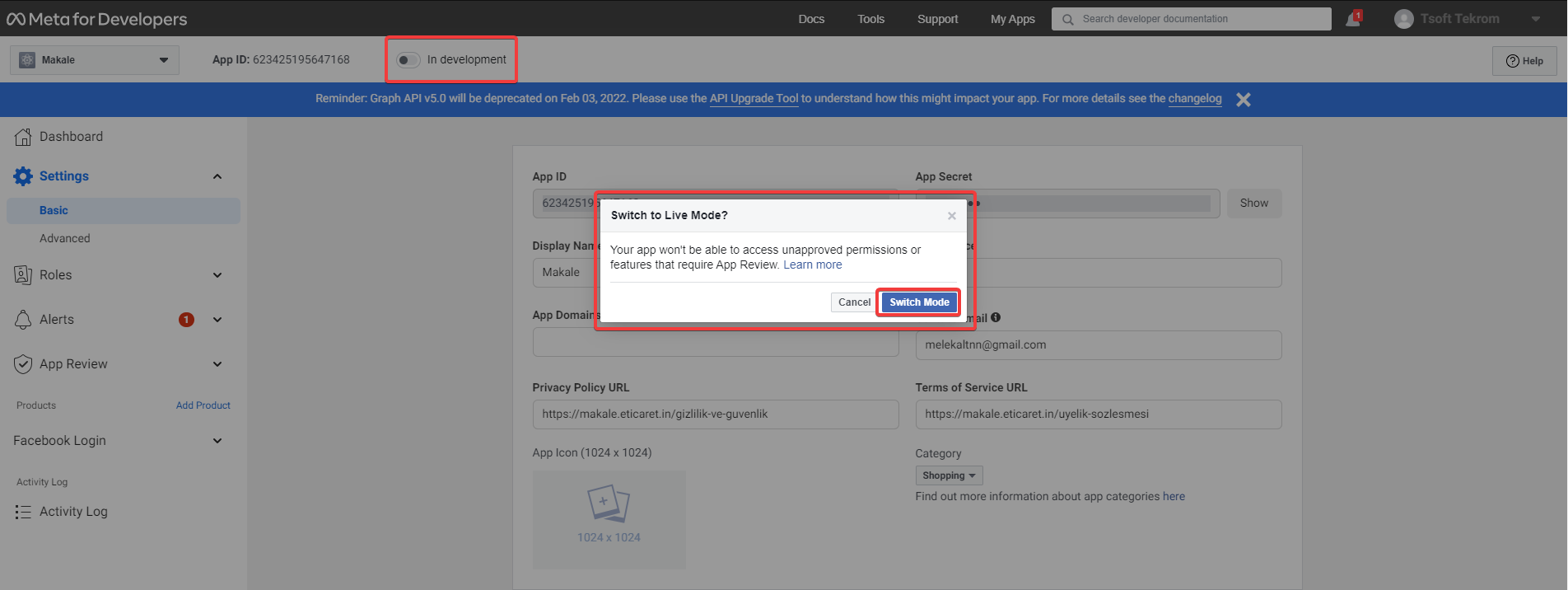

Üye Giriş Sayfası Görünüm 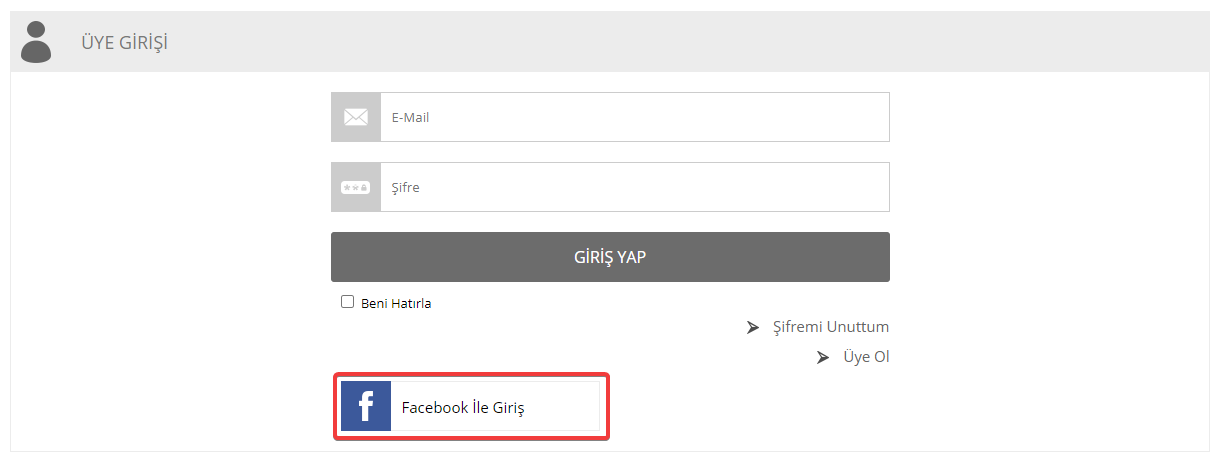
İşlemleri tamamladığınızda sitede Facebook İle Giriş seçeneğini göremiyorsanız, panel önbelleiğini temizleyerek, gizli sekmeden kontrol edebilirsiniz.
Facebook ile üye olan kullanıcıların "Üyeler > Üyeler" sayfasında "Platform" sütununda facebook simgesi bulunacaktır.